قم بتنزيل برامج تشغيل طابعة Brother لنظام التشغيل Windows وأعد تثبيتها
نشرت: 2020-07-29إذا كنت تبحث عن دليل لتنزيل برامج تشغيل Brother Printer لنظام التشغيل Windows 10 ، فقد وصلت إلى الموقع الصحيح. Brother Printer هي علامة تجارية للطابعات تتميز بميزات متعددة الوظائف ولذلك يفضلها العديد من المستخدمين نظرًا لما توفره من مزايا عديدة.
يمكنك الرجوع إلى دليلنا لتثبيت Brother Printer على جهاز الكمبيوتر الشخصي الذي يعمل بنظام Windows لأول مرة. ومع ذلك ، إذا كنت تبحث عن طرق لتنزيل تحديث أو لإعادة تثبيت برامج تشغيل Brother Printer ، فستوفر لك هذه المدونة الخطوات والأساليب المطلوبة.
الطريقة الموصى بها لتنزيل برنامج تشغيل طابعة Brother وتثبيته وتحديثه
إذا لم تكن مهتمًا بمعرفة الطرق اليدوية المرهقة وتبحث فقط عن حل سريع وسهل للحصول على جميع برامج التشغيل المطلوبة ، فإننا نوصي باستخدام Bit Driver Updater. تم تصميم هذا البرنامج سهل الاستخدام بسلاسة لتحديث جميع برامج التشغيل القديمة أو السيئة تلقائيًا بنقرة واحدة. إذا كنت ترغب في تجربته ، فانقر فوق زر التنزيل أدناه.

طرق سهلة لتنزيل برامج تشغيل طابعة Brother
سنناقش أدناه الطرق الفعالة لتنزيل تحديثات برنامج التشغيل وتثبيتها لـ Brother Printer .
الطريقة الأولى. الطريقة اليدوية - تنزيل برامج تشغيل طابعة Brother
يمكن تقسيم الطريقة اليدوية إلى طريقتين فرعيتين. تعتمد الطريقة الفرعية الأولى على موقع الشركة المصنعة على الويب بينما تستخدم الطريقة الثانية خدمة Windows Update الخاصة بـ Microsoft.
الطريقة الفرعية أ: تنزيل برامج تشغيل طابعة Brother من موقع الشركة المصنعة على الويب
يمكنك دائمًا الحصول على أحدث برامج تشغيل Brother Printer من موقع ويب Brother Product Support Center. قد تحتاج هذه الطريقة إلى وقتك ومهاراتك التقنية والصبر. تم تحديد الخطوات الإرشادية أدناه:
الخطوة 1. انتقل إلى موقع Brother Product Support Center وأدخل رقم طراز Brother Printer في مربع البحث ثم ابحث عنه.
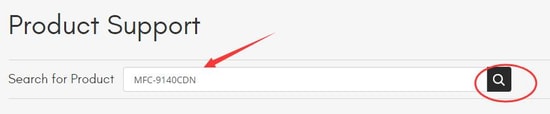
بدلاً من ذلك ، يمكنك البحث عن الطراز الدقيق لطابعتك من خلال استعراض فئة المنتجات.
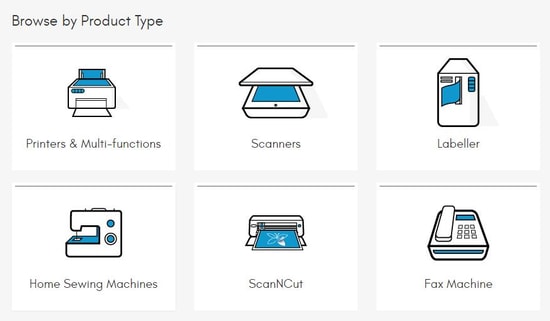
الخطوة 2. بمجرد تحديد المنتج ذي الصلة ، انقر فوق التنزيلات ، ثم اختر ما يلي:
- النظام الأساسي المناسب مثل Windows أو Mac أو Linux أو Mobile.
- إصدار نظام التشغيل ذي الصلة.
ثم ، انقر فوق الزر " بحث " لجلب حزمة برامج التشغيل ذات الصلة.
الخطوة الثالثة. أخيرًا ، انقر فوق برنامج تشغيل الطابعة ضمن برامج التشغيل لتنزيل برنامج تشغيل طابعة Brother .
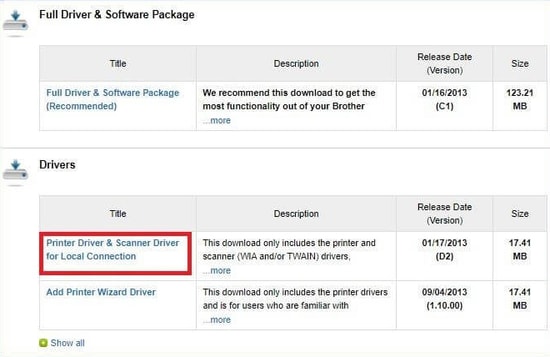
الخطوة 4. سوف تتلقى مطالبة. ستحتاج إلى الموافقة على اتفاقية ترخيص المستخدم النهائي ثم تنزيلها على نظامك وفك ضغط المجلد.
الخطوة 5. علاوة على ذلك ، سيتعين عليك النقر نقرًا مزدوجًا فوق ملف exe الذي تم تنزيله لبدء عملية التثبيت التلقائي.
الخطوة 6. بعد تشغيل هذا الملف ، سوف تحتاج إلى اتباع بعض الإرشادات التي تظهر على الشاشة والانتظار حتى يكتمل التثبيت.
الخطوة 7. أعد تشغيل جهاز الكمبيوتر الذي يعمل بنظام Windows لتطبيق التغييرات.
اقرأ أيضًا: كيفية تحديث برامج تشغيل الطابعة في نظام التشغيل Windows 10
الطريقة الفرعية ب: تنزيل برامج تشغيل طابعة Brother عبر Windows Update
يمكنك اتباع المسار أدناه لتنزيل آخر تحديثات برامج تشغيل الطابعة عبر تحديثات Windows:
الإعدادات > التحديثات والأمان > Windows Update > انقر فوق زر التحقق من وجود تحديثات .
سيقوم Windows بتنزيل أحدث برامج التشغيل وتثبيتها على جهاز الكمبيوتر الشخصي الذي يعمل بنظام Windows لطابعات Brother.

الطريقة الثانية. الطريقة التلقائية - تنزيل برامج تشغيل طابعة Brother
كانت الطرق المذكورة أعلاه يدوية بطبيعتها ، وبالتالي فهي تستغرق وقتًا طويلاً وصعبة الأداء ، خاصةً "الطريقة الفرعية أ" المذكورة أعلاه.
لذلك ، إذا سألت الخبراء ، فإن استخدام أداة محدث برنامج التشغيل يوفر أفضل بديل للحصول على آخر تحديثات برامج تشغيل الجهاز بما في ذلك برامج تشغيل Brother Printer. هل تتساءل ما هو أفضل برنامج محدث لبرنامج التشغيل لاحتياجاتك؟
يعد Bit Driver Updater بلا شك أفضل الأدوات وأكثرها سهولة في فئة أدوات تحديث برنامج التشغيل المتوفرة في الوقت الحاضر ويمكن أن يساعدك في تنزيل برامج تشغيل الطابعة وفقًا للخطوات التالية: 
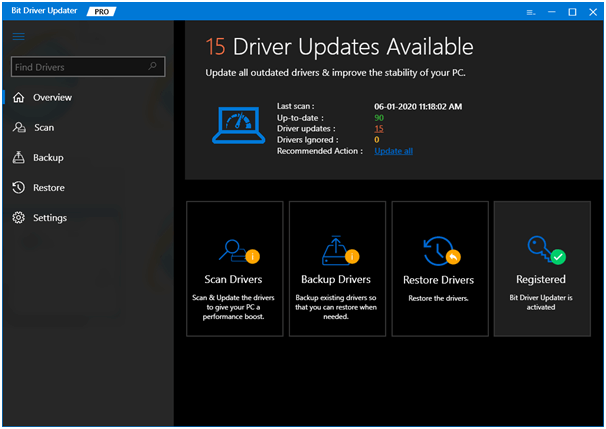
خطوات تنزيل برامج تشغيل الطابعة باستخدام برنامج Bit Driver Updater:
الخطوة 1. قم بتنزيل وتثبيت Bit Driver Updater على نظامك.

الخطوة 2. بعد ذلك ، قم بمسح وتحديد برامج تشغيل الأجهزة المفقودة أو القديمة أو المعطلة. ستقوم الأداة بفحص نظامك بسرعة وعرض قائمة من برامج التشغيل التي تحتاج إلى إصلاح.
الخطوة 3. انقر فوق الزر " تحديث الكل " لتنزيل وتثبيت إصدارات برنامج التشغيل المعتمدة من WHQL تلقائيًا. يتم تسهيل ذلك من خلال قاعدة بيانات برنامج تشغيل ضخمة ومحدثة لهذه الأداة.
الخطوة 4. أخيرًا ، أعد تشغيل النظام.
كيفية إعادة تثبيت برامج تشغيل طابعة Brother على نظام Windows
من الطرق المذكورة أعلاه ، أصبحت على دراية بالطريقة التي يمكنك من خلالها تنزيل وتحديث برامج تشغيل Brother Printer.
ومع ذلك ، في هذا الجزء من المدونة ، ستتعلم كيفية إعادة تثبيت برامج تشغيل Brother Printer على كمبيوتر يعمل بنظام Windows باستخدام أداة Device Manager. قبل إعادة التثبيت ، سيتعين عليك تنفيذ خطوة إلغاء تثبيت برامج تشغيل الطابعة.
إذن ، إليك كيفية تنفيذ كلتا الخطوتين بمساعدة إدارة الأجهزة:
الخطوة 1. قم بإلغاء تثبيت برامج تشغيل طابعة Brother
يمكنك إلغاء تثبيت برامج تشغيل الطابعة حسب النقاط المذكورة أدناه:
- افتح نافذة إدارة الأجهزة وحدد موقع الطابعة أو قسم قوائم انتظار الطابعة .
- انقر نقرًا مزدوجًا لتوسيع قسم قوائم انتظار الطابعة .
- ثم ، انقر بزر الماوس الأيمن فوق برنامج تشغيل الجهاز Brother Printe r وحدد خيار إلغاء التثبيت .
- اتبع التعليمات التي تظهر على الشاشة لمتابعة عملية إلغاء التثبيت.
- اترك بعض الوقت حتى تكتمل عملية إلغاء التثبيت.
اقرأ أيضًا: كيفية إصلاح خطأ "الطابعة لا تستجيب"
الخطوة 2. أعد تثبيت برامج تشغيل طابعة Brother
بمجرد إكمال الخطوات المذكورة أعلاه بنجاح ، يمكنك التركيز على إعادة تثبيت أحدث برامج تشغيل طابعة Brother.
طريقة واحدة لإعادة تثبيت أحدث برامج التشغيل من صفحة الويب الخاصة بمركز دعم منتجات Brother. إنها نفس الخطوات الموضحة أعلاه لتنزيل برامج تشغيل طابعات Brother.
شيء آخر يمكن القيام به هو الحصول على مساعدة من أداة Bit Driver Updater (المذكورة أعلاه) لاكتشاف برامج تشغيل Brother Printer المفقودة على جهاز الكمبيوتر الذي يعمل بنظام Windows وتثبيت أحدث إصدار على نظامك تلقائيًا.
الخيار الثالث هو استخدام أداة إدارة الأجهزة لإكمال إعادة تثبيت برامج تشغيل الطابعة. تم توضيح خطوات القيام بذلك في النقاط التالية:
- في إدارة الأجهزة ، انقر فوق رمز المسح بحثًا عن تغييرات الأجهزة الموجود أسفل شريط القائمة في الجزء العلوي من نافذة إدارة الأجهزة (كما هو موضح في الصورة أدناه).
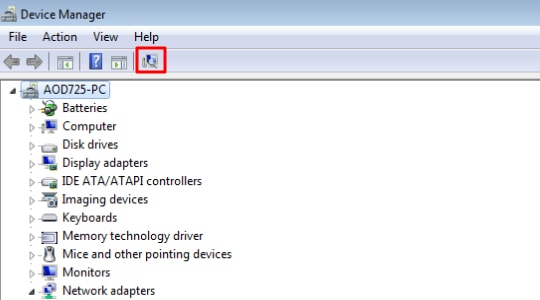
- بدلاً من ذلك ، إذا لم تتمكن من تحديد موقع هذا الرمز على شاشتك ، فانقر فوق الإجراء في شريط القائمة.
- سيوفر لك هذا قائمة منسدلة ستحتوي بالتأكيد على خيار المسح بحثًا عن تغييرات الأجهزة . عليك فقط تحديد هذا الخيار.
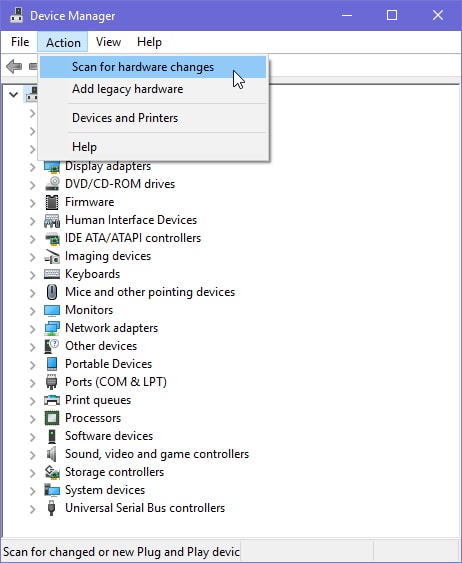
- أخيرًا ، سيقوم Windows بتنفيذ باقي الإجراءات لتثبيت أحدث برامج تشغيل Brother Printer على جهاز الكمبيوتر الخاص بك.
- امنح نظامك إعادة التشغيل قليلاً للمساعدة في إنهاء عملية إعادة التثبيت.
الخلاصة: تنزيل برامج تشغيل طابعة Brother وإعادة تثبيتها
في المقالة أعلاه ، رأيت كيف يمكنك القيام بمهمة تنزيل برامج تشغيل Brother بنفسك دون الاعتماد على خبير. بالإضافة إلى ذلك ، تعلمت أيضًا كيفية إعادة تثبيت برامج تشغيل طابعة Brother لنظام التشغيل Windows 10.
بعد أن أوضحت الخطوات المذكورة أعلاه بمنتهى البساطة ، آمل أن تتمكن في أي وقت من تنزيل برامج تشغيل طابعات Brother وإعادة تثبيتها.
لا تتردد في ترك أسئلتك واقتراحاتك في مربع التعليقات أدناه. نود أن نسمع أفكارك حول مقالتنا. أيضًا ، اشترك في نشراتنا الإخبارية أو إشعاراتنا لتبقى على اطلاع دائم بالمحتوى المتعلق بالتكنولوجيا.
